Como alterar o nome de usuário e o nome de exibição do Twitch

Quer dar um novo começo ao seu perfil do Twitch? Veja como alterar o nome de usuário e o nome de exibição do Twitch com facilidade.

De iPhones a Mac, os produtos Apple têm sido frequentemente sujeitos a problemas de atualização de sistemas operacionais. Até os iPads aderiram a esse movimento. Existem vários problemas, desde localizar a atualização até baixá-la e instalá-la. Portanto, se o seu iPad não atualizar, continue lendo para saber como consertar.

As atualizações são necessárias para qualquer dispositivo. Desde patches de segurança essenciais até os recursos e correções de bugs mais recentes, uma atualização faz tudo. Portanto, se o seu iPad estiver enfrentando problemas de atualização para o novo iPadOS, recomendamos executar várias opções de solução de problemas. Mas primeiro as primeiras coisas.
Considerando o ângulo de segurança e os benefícios, atualizar o seu iPad é fundamental. Se você não conseguir atualizar para a versão mais recente do iPadOS, os motivos podem ser os seguintes.

Os mencionados acima podem ser o motivo pelo qual seu iPad pode não estar atualizando. Não se preocupe, no entanto. Demonstraremos métodos simples de solução de problemas para corrigi-lo.
A atualização é essencial para a usabilidade e estabilidade do seu iPad. No entanto, se o seu iPad disser “não foi possível verificar atualizações” ou não permitir a instalação da atualização, siga os métodos abaixo.
A compatibilidade do seu modelo de iPad com o iPadOS lançado é essencial. Em outras palavras, o modelo do seu iPad deve acomodar os novos recursos. Se você tiver um modelo mais antigo, seu iPad pode não ser compatível com a atualização que você deseja baixar.

Portanto, é melhor verificar se o seu iPad suporta a atualização de sua escolha. Muitos usuários que não conheciam o modelo do iPad presumiram que o iPad não estava sendo atualizado.
O armazenamento é fundamental para qualquer atualização. Se você não tiver armazenamento adequado em seu iPad, o download da atualização não será feito. Já que, tecnicamente, atualização é o processo de download de dados no seu dispositivo.

Portanto, caso você esteja enfrentando problemas relacionados ao armazenamento, sugerimos que você descarregue aplicativos não utilizados ou limpe o armazenamento do iCloud no seu iPad e tente novamente.
Embora saibamos que este é o método de solução de problemas mais básico, muitas vezes esquecemos o básico. Veja bem, como a atualização para um novo sistema operacional é, em última análise, um procedimento que requer download, você precisa de uma conexão forte com a Internet.
Veja como verificar se o seu iPad está conectado a uma boa rede Wi-Fi.
Passo 1: Clique no link abaixo para abrir o site do Speedtest.
Passo 2: Agora, toque no botão azul com o texto Ir. Isso iniciará o processo de teste de velocidade.

Se este teste de velocidade da Internet refletiu resultados patéticos, conecte-se a um Wi-Fi diferente. Veja se a nova conexão Wi-Fi resolve o problema de travamento da atualização.
Você deve ter visto frequentemente o seu iPad sinalizar a necessidade de uma porcentagem de bateria suficiente para executar uma atualização. Como a atualização adiciona proteção de segurança, novos recursos, corrige bugs, etc., é necessária uma bateria excelente para executar as ações mencionadas.
Portanto, o ideal é garantir que seu iPad tenha mais de 50% de carga antes de baixar qualquer atualização. Se ainda não funcionar, tente conectar seu iPad ao carregador enquanto atualiza o iPadOS.
Se nenhuma das correções acima funcionou, forçar a reinicialização do iPad é a sua saída. Se você tiver um iPad com botão home, pressione e segure o botão home e também o botão superior até que o logotipo da Apple apareça.

No entanto, se você tiver o modelo mais recente com o Touch ID na parte inferior ou se o seu iPad tiver o Face ID, pressione e solte o botão de aumentar o volume na parte inferior seguido do botão de diminuir o volume. Em seguida, pressione e segure o botão superior até que o logotipo da Apple apareça. Isso deve ajudar o seu iPad a atualizar para o firmware mais recente sem problemas.
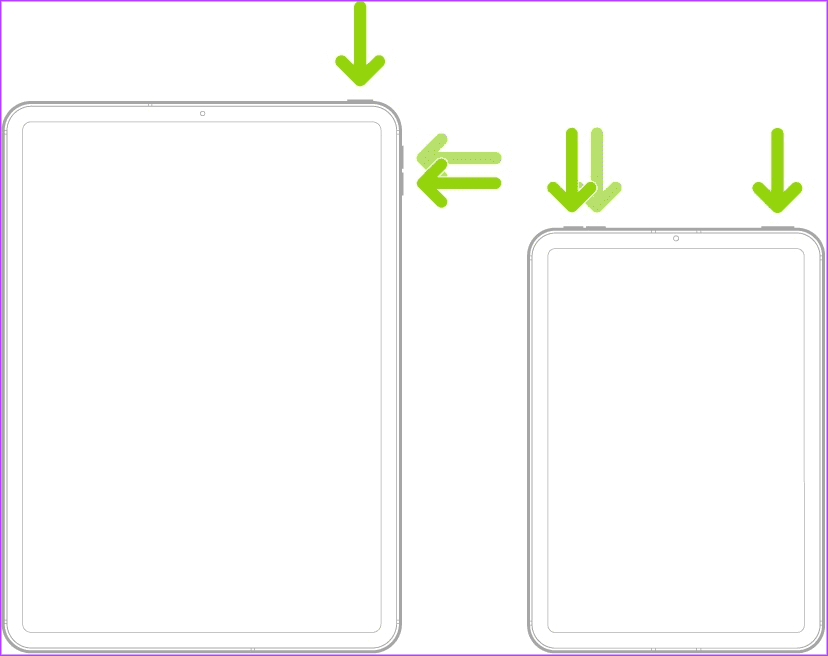
Você tentou todas as maneiras mencionadas acima para resolver o problema relacionado à atualização do seu iPad? Mesmo assim, você não conseguiu encontrar uma solução? Bem, redefina todas as configurações do seu iPad. Veja como fazer isso.
Passo 1: Abra o aplicativo Ajustes no seu iPad. Em seguida, vá para a Seção Geral. Agora, selecione ‘Transferir ou redefinir iPad’.

Etapa 2: selecione Redefinir.

Etapa 3: No pop-up, toque em Redefinir todas as configurações. Siga as instruções na tela para concluir a ação.
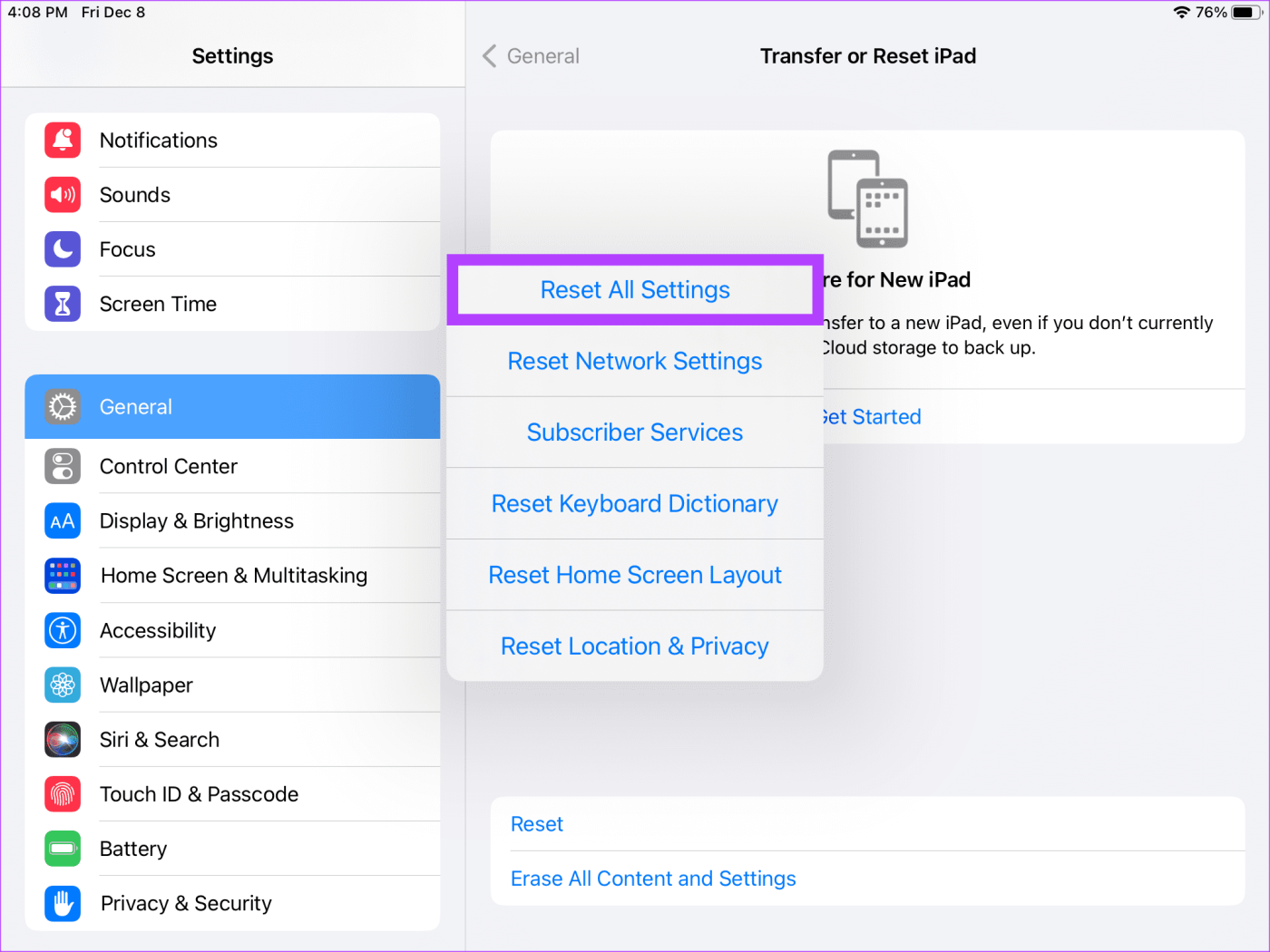
Se isso não funcionar, selecione ‘Apagar todo o conteúdo e configurações’ na guia ‘Transferir ou redefinir iPad’. Esta é tecnicamente uma redefinição de fábrica.
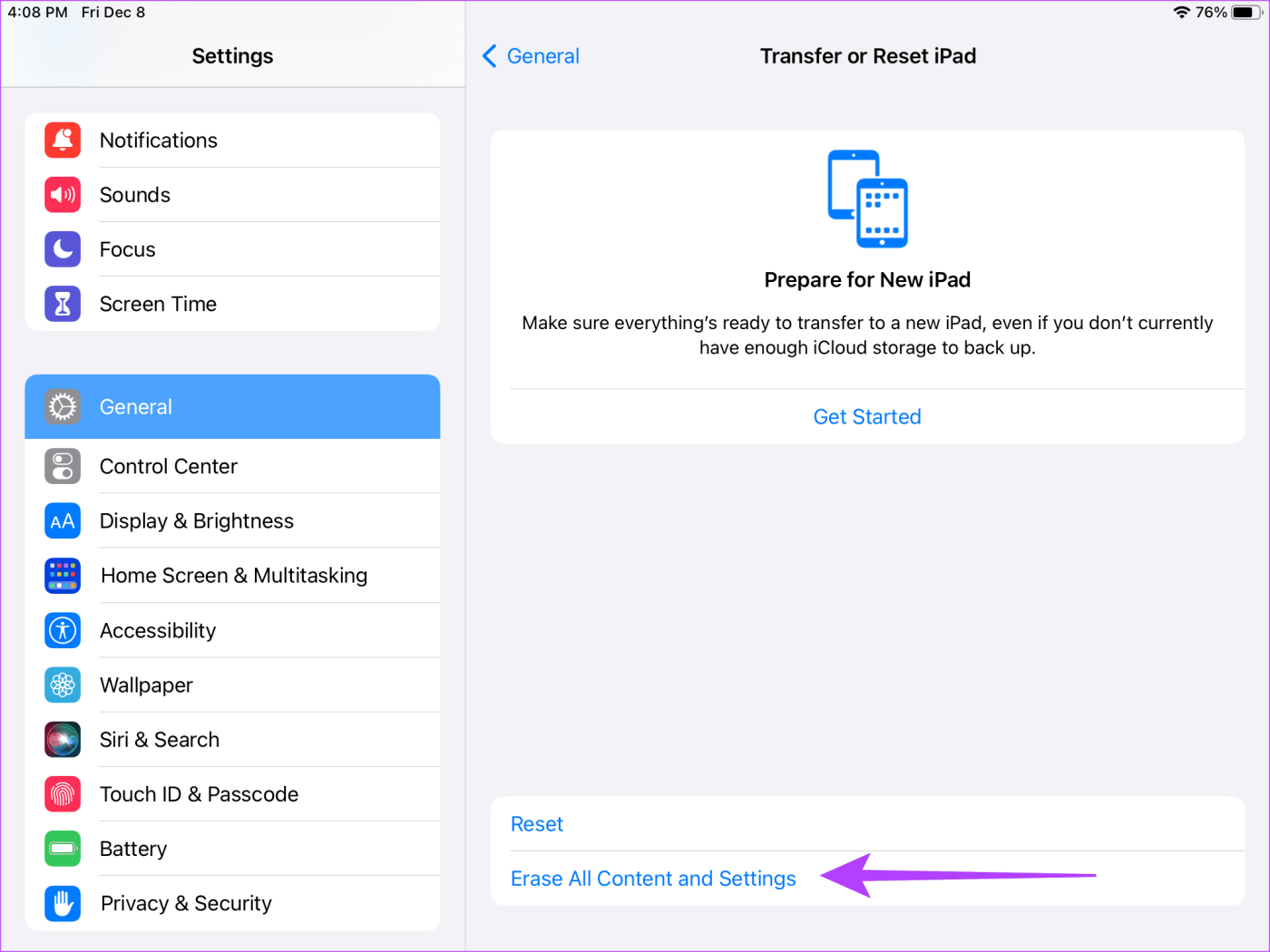
Você perderá todos os dados presentes no seu iPad. No entanto, isso deve atualizar seu iPad corretamente.
Uma atualização de software não é apenas uma atualização do seu dispositivo. Os novos recursos que uma atualização traz permitem que você use seu iPad sem problemas. Esperamos que este artigo tenha ajudado a corrigir o problema de impossibilidade de atualização do seu iPad.
Quer dar um novo começo ao seu perfil do Twitch? Veja como alterar o nome de usuário e o nome de exibição do Twitch com facilidade.
Descubra como alterar o plano de fundo no Microsoft Teams para tornar suas videoconferências mais envolventes e personalizadas.
Não consigo acessar o ChatGPT devido a problemas de login? Aqui estão todos os motivos pelos quais isso acontece, juntamente com 8 maneiras de consertar o login do ChatGPT que não funciona.
Você experimenta picos altos de ping e latência no Valorant? Confira nosso guia e descubra como corrigir problemas de ping alto e atraso no Valorant.
Deseja manter seu aplicativo do YouTube bloqueado e evitar olhares curiosos? Leia isto para saber como colocar uma senha no aplicativo do YouTube.
Descubra como bloquear e desbloquear contatos no Microsoft Teams e explore alternativas para um ambiente de trabalho mais limpo.
Você pode facilmente impedir que alguém entre em contato com você no Messenger. Leia nosso guia dedicado para saber mais sobre as implicações de restringir qualquer contato no Facebook.
Aprenda como cortar sua imagem em formatos incríveis no Canva, incluindo círculo, coração e muito mais. Veja o passo a passo para mobile e desktop.
Obtendo o erro “Ação bloqueada no Instagram”? Consulte este guia passo a passo para remover esta ação foi bloqueada no Instagram usando alguns truques simples!
Descubra como verificar quem viu seus vídeos no Facebook Live e explore as métricas de desempenho com dicas valiosas e atualizadas.








